引言:
前面我们系统的介绍了一个各种selenium的工作原理、环境配置与准备、各种元素定位的方法,现在让我们一起来实践吧,以哔哩哔哩登录为例子说明:
Selenium自动登录B站(通过QQ登录)
为什么使用qq登录? 因为使用图片验证码登录,需要用到新的方法,比较麻烦。所以结合实际我认为用qq或者微信登录就比较适用。
我们先来一步一步解析 ,完整代码在最后
一、执行代码打开哔哩哔哩网页
from selenium import webdriver
from selenium.webdriver.common.by import By
from selenium.webdriver.support.wait import WebDriverWait
from selenium.webdriver.support import expected_conditions as EC
driver = webdriver.Chrome()
driver.maximize_window()
# todo 等待登录页面加载完成
wait = WebDriverWait(driver, 300)
driver.get( 'https://www.bilibili.com/')
二、按F12 进入调试 如需要定位 登录 按钮
后面的所有元素定位都是此三步骤即可
①鼠标放到登录按钮上
②右键 检查 点击
③可看到登录标签,我根据CSS_SELECTOR标签来定位,当然也可以使用xpath
代码如下:
##TODO 单击导航栏的图标 弹出登录模块
wait.until(EC.visibility_of_element_located((By.CSS_SELECTOR,'[class="header-login-entry"]'))).click()
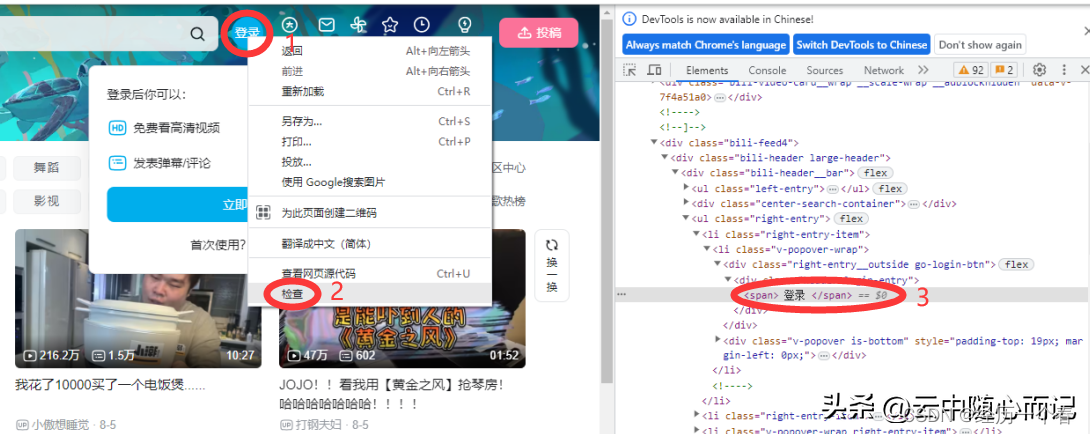
三、第二步点击后,接入此界面,点击qq登录,当然也可以使用其他 ,上面已经说了原因
代码如下:
# TODO 点击QQ登录
wait.until(EC.visibility_of_element_located((By.XPATH,'//div[2]/div[3]/span'))).click()

四、点击密码登录
因为进入此界面是进入新的网页,则需要先进入框架(后面会讲解),然后再进行新的框架界面操作
代码如下:
# TODO 先切入框架 然后点击密码登录
wait.until(EC.frame_to_be_available_and_switch_to_it((By.XPATH,'//*[@id="ptlogin_iframe"]')))
wait.until(EC.visibility_of_element_located((By.XPATH, '//*[@id="switcher_plogin"]'))).click()
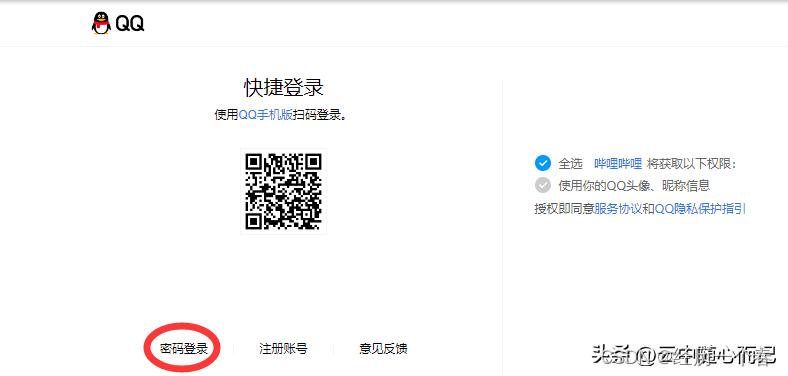
五、点击密码登录后,输入qq用户名,密码登录
代码如下:
# TODO 哔哩哔哩的 qq账号 密码
wait.until(EC.visibility_of_element_located((By.ID, 'u'))).send_keys('qq用户名')
wait.until(EC.visibility_of_element_located((By.ID, 'p'))).send_keys('qq密码')
wait.until(EC.visibility_of_element_located((By.ID, 'login_button'))).click()
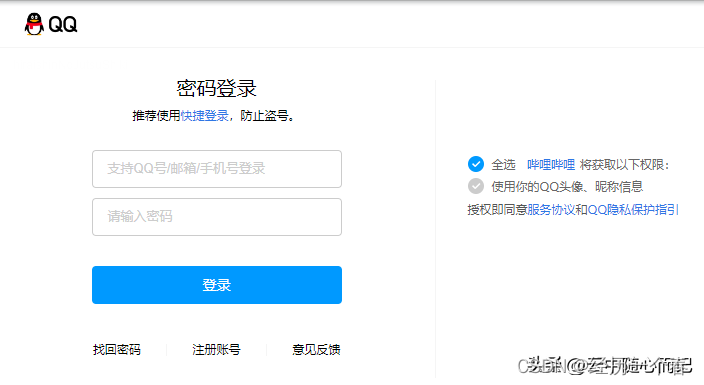
下面我们使用两种方法来写完整的代码:
显性登录操作(未封装):
from selenium import webdriver
from selenium.webdriver.common.by import By
from selenium.webdriver.support.wait import WebDriverWait
from selenium.webdriver.support import expected_conditions as EC
driver = webdriver.Chrome()
driver.maximize_window()
# todo 等待登录页面加载完成
wait = WebDriverWait(driver, 300)
driver.get( 'https://www.bilibili.com/')
##TODO 单击导航栏的图标 弹出登录模块
wait.until(EC.visibility_of_element_located((By.CSS_SELECTOR,'[class="header-login-entry"]'))).click()
# TODO 点击QQ登录
wait.until(EC.visibility_of_element_located((By.XPATH,'//div[2]/div[3]/span'))).click()
# TODO 先切入框架 然后点击密码登录
wait.until(EC.frame_to_be_available_and_switch_to_it((By.XPATH,'//*[@id="ptlogin_iframe"]')))
wait.until(EC.visibility_of_element_located((By.XPATH, '//*[@id="switcher_plogin"]'))).click()
# TODO 哔哩哔哩的 qq账号 密码
wait.until(EC.visibility_of_element_located((By.ID, 'u'))).send_keys('qq用户名')
wait.until(EC.visibility_of_element_located((By.ID, 'p'))).send_keys('qq密码')
wait.until(EC.visibility_of_element_located((By.ID, 'login_button'))).click()
隐行登录操作(未封装):
步骤和上面的一样,就是用的方法稍微不同
from selenium import webdriver
from selenium.webdriver.common.by import By
dr=webdriver.Chrome()
dr.maximize_window()
dr.get(url='https://www.bilibili.com/')
dr.implicitly_wait(100)
ele=dr.find_element(By.CSS_SELECTOR,'[class="header-login-entry"]').click()
dr.find_elements(By.XPATH,'//span[@class="login-sns-name"]')[2].click()
frame=dr.find_element(By.ID,'ptlogin_iframe')
dr.switch_to.frame(frame)
dr.find_element(By.ID,'switcher_plogin').click()
dr.find_element(By.ID,'u').send_keys('qq账号')
dr.find_element(By.ID,'p').send_keys('qq密码')
dr.find_element(By.ID,'login_button').click()






















 881
881











 被折叠的 条评论
为什么被折叠?
被折叠的 条评论
为什么被折叠?










